Zde je návod, jak vytvořit e-mail na iPhone pomocí snadné, velmi snadné!
Je nepopiratelné, že iphone zůstávásmartphone, který miluje mnoho lidí. Smartphony s logem Apple jsou často vzory pro jiné smartphony, a to jak z hlediska modelů, zobrazení na obrazovce a dalších.
Cena iPhone se skutečně velmi liší od ostatních chytrých telefonů se systémem Android, ale podle mého názoru je nabízená cena srovnatelná s poskytovanými funkcemi a sofistikovaností.
Jedna funkce, která je na iphone je e-mail v krátkém e-mailu je známo jako médium nebo prostředky používané k zasílání dopisů.
Nyní se však e-mail nejen používápouze jako korespondence, ale jako účet, který se používá jako hlavní vstupní bod, který musí existovat pro vytváření sociálních médií, a také na iphone jako účet, který musí být k dispozici pro vytvoření Apple ID.
Jak si vyrobit e-mail na iPhone
Protože má odlišný operační systém se systémem Android, liší se i způsob vytváření e-mailů v iPhonu. Už víte jak? Pro ty, kteří nevědí, podívejte se na níže uvedené kroky:
1. Otevřete aplikaci nastavení na domovské obrazovce.

2. Poté vyberte a stiskněte Pošta.
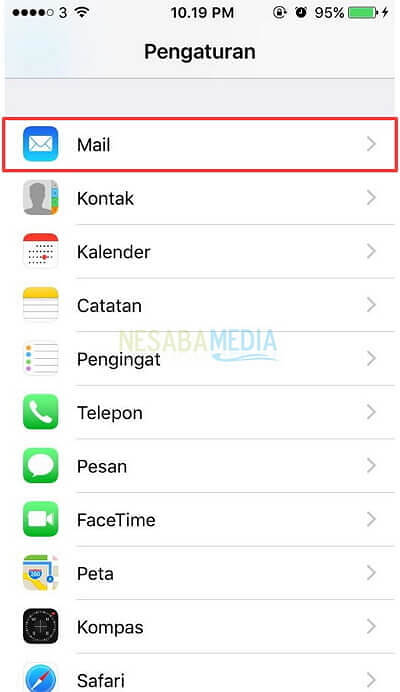
3. Poté vyberte a stiskněte Účet.

4. Poté vyberte a stiskněte Přidat účet vytvořit nový e-mailový účet.
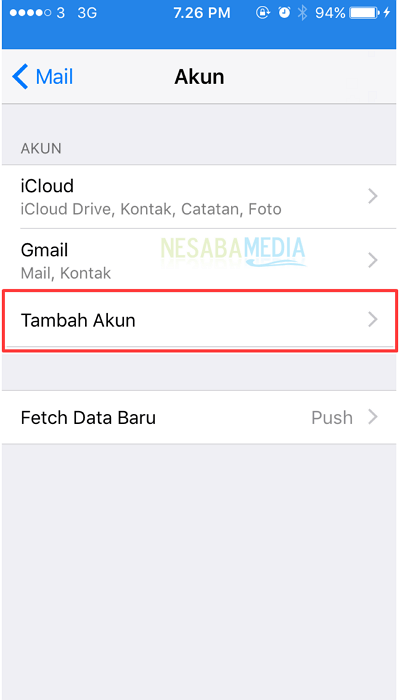
5. V zobrazeném okně Přidat účet vyberte a stiskněte Ostatní dole.

6. Poté vyberte a stiskněte Přidat poštovní účet zahájit proces vytváření nového e-mailového účtu.

7. Vyplňte údaje o účtu, jak je uvedeno. Po dokončení plnění stiskněte Další který je v pravé horní části obrazovky.
- Jméno: (obsah vaše jméno)
- Adresa: (obsah adresa e-mail, jak si přejete)
- Heslo: (obsah slovo heslo, jak si přejete)
- Popis: (obsah co je to vhodné co chceš)

8. Dále budete vyzváni k vyplnění dat, která jste vytvořili dříve. Jako na obrázku níže. Po vyplnění údajů stiskněte Další který je v pravé horní části obrazovky.

Jak to napravit Název hostitele Příchozí doručená pošta a server odchozí pošty?
Můžete navštívit tento web https://support.apple.com/id-id/mail-settings-lookup. Tato stránka je užitečná pro hledání nastavení vašeho e-mailu, takže najdete názvy hostitelů serveru příchozí a odchozí pošty. Poté se na displeji objeví následující obrázek:
Do pole e-mailová adresa zadejte e-mail, který jste vytvořili dříve, a stiskněte najít nastavení.

Poté se zobrazí informace o nastavení vaší e-mailové adresy. Jako na obrázku níže.

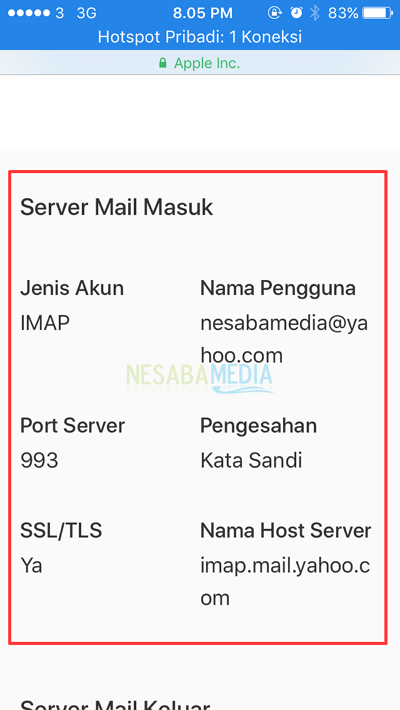
Poté do údajů o nabíjení vyplňte jméno výše uvedeného hostitele serveru a vytvořte na svém iPhone e-mailový účet.
9. Počkejte několik okamžiků, než bude proces ověření dokončen.

10. Po dokončení a aktivním tlačítku mail (zelená barva) stiskněte Uložit který je v pravé horní části obrazovky.
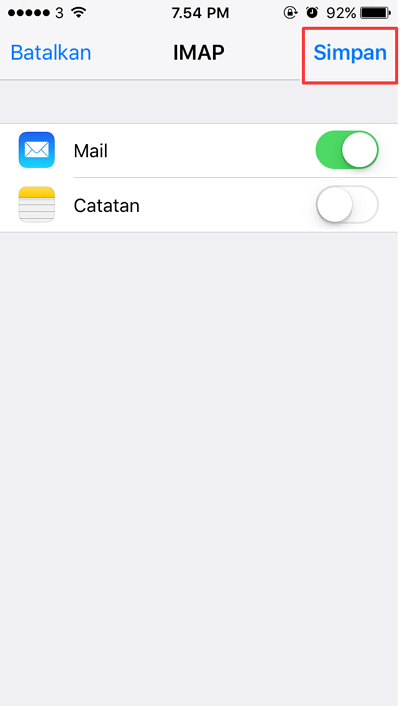
11. Pokud uspějete, bude váš e-mailový účet zobrazen v seznamu účtů, které jsou ve vašem iPhone.

Tak co? Snadno? Postupováním výše uvedených kroků. Úspěšně jste vytvořili nový e-mail v iPhone. Doufejme, že tento článek je užitečný a může pomoci mnoha lidem. Děkuji :-)








